Windows 10'da bir yazıcı neden boş sayfalar yazdırıyor?
Yayınlanan: 2019-07-24Yüzyıllar önce, elektronik yazıcı kavramı yoktu. Elektrik daha keşfedilmedi bile! Ancak, bu günlerde, bir yazıcı ile ev ve ofis bulmak nadir değildir. İnsanların en yüksek kalitede çıktılar üretmesi rahat ve kolay hale geldi. Sonuçta, yazdırılan dosyanızı tam olarak istediğiniz şekilde elde etmek yalnızca birkaç dakika sürer. Bununla birlikte, yazıcıların hala bazı dezavantajları var.
Yazıcılar ayrıca kağıt sıkışmaları, gecikmeli yanıt ve daha fazlası dahil olmak üzere bir dizi sorunla karşılaşır. BT uzmanı olmasanız bile, bu yaygın yazıcı sorunlarını nasıl gidereceğinizi biliyorsanız yine de faydalı olacaktır. Yazıcı, yazdırılan sayfalar arasında boş sayfalar yazdırırsa ne olur? Peki, bu sorunun ortaya çıkmasının birçok nedeni var. Ayrıca, çözüm, ilk etapta soruna neyin neden olduğuna bağlı olacaktır. Bu yazıda, bir yazıcının fazladan boş sayfalar yazdırmasını nasıl durduracağınızı öğreteceğiz.
Bir Yazıcı Neden Boş Sayfalar Yazdırır?
Yazıcıların rastgele boş sayfalar oluşturmasının çeşitli nedenleri vardır. Bunlardan bazıları:
- Boş Mürekkep Kartuşu – Mürekkep olmadan yazıcı çıktı üretemez. Yazıcının kullanması için yeterli mürekkep olduğundan emin olmak için toner/mürekkep seviyelerini kontrol etmeniz gerekir. Aksi takdirde kartuşu yenisiyle değiştirmeniz gerekir.
- Hatalı Kartuş Kurulumu – Ayrıca kartuşun doğru şekilde takıldığından emin olmanız gerekir. Mürekkep dolu olsa bile, yazıcıya doğru şekilde bağlamazsanız yine boş sayfalarla karşılaşacaksınız. Bu nedenle kartuşu çıkarın, ardından yeniden takmayı deneyin.
- Tıkalı Püskürtme Uçları – Bazen mürekkep sertleşir ve püskürtme uçlarını tıkamaya başlar. Bu durumda, mürekkep kartuşlarını temizlemeniz gerekir. Bunu nasıl yapacağınızı aşağıdaki talimatlarda göstereceğiz.
- Yanlış Kağıt Boyutu – Belki de yazıcınız için varsayılan bir kağıt boyutu ayarladınız. Bu nedenle, yanlış kağıt boyutu eklerseniz, makinenin herhangi bir çıktı üretmemesi olasıdır. Bu durumda, prosedüre başlamadan önce yazıcı ayarlarını uygun şekilde değiştirdiğinizden emin olmanız gerekir.
- Yazıcı Sürücüsü Sorunları – Eski veya bozuk bir yazıcı sürücünüz olabilir. Bu sorunu çözmek için tek yapmanız gereken sürücüyü güncellemek.
- Yazılım Sorunu – Bazı durumlarda sorun yazıcı yazılımının kendisindedir. Bu olduğunda, yapabileceğiniz en iyi şey bilgisayarınızın yazıcı sorun gidericisini kullanmaktır.
Aynı sorunla karşılaşırsanız panik yapmayın. Sorunun asıl nedeni ne olursa olsun, bir yazıcının fazladan boş sayfa yazdırmasını nasıl durduracağınızı size göstereceğiz.
1. Çözüm: Yazıcınızı Yeniden Başlatma
Teknoloji cihazları söz konusu olduğunda, basit bir yeniden başlatma genellikle yaygın sorunları çözebilir. Bu nedenle, önce en kolay çözümü denerseniz zarar vermez. Aşağıdaki adımları izleyerek ilerleyebilirsiniz:
- Yazıcınızın Güç düğmesine basın ve tamamen kapanana kadar bekleyin.
- Yazıcınızın güç kablosunu prizden çekin ve üç dakika bekleyin.
- Birkaç dakika sonra yazıcı kablosunu tekrar elektrik prizine takın.
- Yazıcınızı açın, ardından birden çok sayfa yazdırmayı deneyin.
2. Çözüm: Mürekkep Kartuşu Sorunlarını Düzeltme
Bahsettiğimiz gibi, mürekkep kartuşunuzla ilgili sorunlar olabilir. Bu nedenle, tamamen işlevsel bir mürekkep kartuşunuz olduğundan emin olmak için aşağıdaki adımları uygulamanızı öneririz:
- Yazıcınızda yeterli mürekkep/toner düzeyi olup olmadığını kontrol edin. Gerekirse kartuşlarınızı değiştirin.
- Herhangi birinin hasar görüp görmediğini görmek için kartuşları çıkarın. Arızalı kartuşlar bulursanız, hemen değiştirin.
- Kartuşların doğru şekilde takıldığından emin olun. Bunu yapmak için7 kartuşları çıkarın ve doğru şekilde yeniden takın.
- Tıkanmış püskürtme uçlarını onarmak için aygıtınızda 'Yazdırma Kafası Püskürtme Denetimi' seçeneğinin olup olmadığını kontrol edin. Bu seçeneği belirleyin, ardından yazıcınızın püskürtme uçlarını temizlemesine izin verin. Yazıcı sistemi tıkanıklıktan otomatik olarak kurtulacak ve mürekkebin sorunsuz bir şekilde akmasını sağlayacaktır.
Tüm mürekkep kartuşlarınızın düzgün çalıştığından emin olduktan sonra, birden fazla sayfa yazdırmayı deneyin ve arada boş sayfa olup olmadığına bakın. Sorun devam ederse, bir sonraki çözüme geçin.
3. Çözüm: Yazıcı Sürücünüzü Güncelleme
Eski veya bozuk bir yazıcı sürücünüz olabilir. Bu nedenle, sorunu çözmek için sürücünüzü güncellemenizi öneririz. Bunu yapmanın yollarından biri, sürücüyü manuel olarak indirip yüklemektir. Ancak, bu seçenek sıkıcı ve karmaşık olabilir. Yazıcı üreticisinin web sitesine gitmeniz, ardından işletim sistemi sürümünüzle ve işlemci türünüzle uyumlu sürücüyü bulmanız gerekir. Bu ayrıntıya çok dikkat etmeniz gerekir çünkü yanlış sürücüyü yüklerseniz sistem kararsızlığı sorunlarıyla karşı karşıya kalabilirsiniz.

Öte yandan, sorunu çözmek için daha kolay ve daha güvenilir bir seçenek var. Auslogics Driver Updater yardımıyla işlemi otomatikleştirebilir ve yazıcı sürücünüzü güncelleyebilirsiniz. Bu aracı kullandığınızda, tek yapmanız gereken bir düğmeyi tıklamaktır. Yazıcınız için en son sürücüyü otomatik olarak arayacaktır. Ayrıca işletim sisteminize ve işlemcinize uygun olan sürümü indirip kuracaktır.
Bonus olarak, Auslogics Driver Updater bilgisayarınızın genel performansını iyileştirecektir. Bu yazılım programının sürücüyle ilgili tüm sorunlarla ilgilendiğini belirtmekte fayda var. Böylece, bilgisayarınızdaki tüm sorunlu sürücüleri düzeltecektir. İşlem tamamlandığında, çoğu işlemin eskisinden daha hızlı ve verimli çalıştığını göreceksiniz.
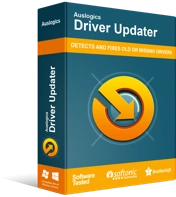
Sürücü Güncelleyici ile Bilgisayar Sorunlarını Çözün
Kararsız bilgisayar performansına genellikle güncel olmayan veya bozuk sürücüler neden olur. Auslogics Driver Updater, sürücü sorunlarını tanılar ve bilgisayarınızın daha sorunsuz çalışmasını sağlamak için eski sürücülerin tümünü bir kerede veya birer birer güncellemenize olanak tanır
Çözüm 4: Yazıcınız için Sorun Gidericiyi Çalıştırma
Windows 10 ile ilgili mükemmel şeylerden biri, yaygın teknik sorunlar için yerleşik sorun gidericilere sahip olmasıdır. Yazıcı sorunlarını gidermek için özel olarak tasarlanmış bir tane de var. Bu nedenle, sorundan kurtulmak için bu aracı çalıştırmanızı öneririz. İşte adımlar:
- Klavyenizde Windows Tuşu+I tuşlarına basarak Ayarlar uygulamasını başlatın.
- Ayarlar uygulamasına girdikten sonra Güncelleme ve Güvenlik'i tıklayın.
- Şimdi sol bölme menüsüne gidin ve Sorun Gider'i tıklayın.
- Sağ bölmeye gidin, ardından Yazıcı'yı seçin.
- Sorun Gidericiyi Çalıştır'ı tıklayın.
Sorun gidericinin yazıcı sorunlarını belirlemesine ve düzeltmesine izin verin. İşlemden sonra, boş sayfa olup olmadığını görmek için bir belge yazdırmayı deneyin.
Çözüm 5: Yazdırma Biriktiricisi Hizmetini Yapılandırma
Yazıcıların boş sayfalar oluşturmasının bir başka nedeni de hasarlı Yazdırma Biriktiricisi dosyalarıdır. Bu durumda, sorundan kurtulmak için Yazıcı Biriktiricisi ile ilişkili hizmeti yapılandırmanız gerekir. Devam etmek için aşağıdaki talimatları izleyin:
- Klavyenizde Windows Tuşu+R'ye basın. Bunu yapmak, Çalıştır iletişim kutusunu açacaktır.
- Çalıştır iletişim kutusunun içine "services.msc" (tırnak işaretleri olmadan) yazın ve ardından Tamam'ı tıklayın.
- Hizmetler penceresi açıldığında, Yazdırma Biriktiricisi hizmetini bulana kadar aşağı kaydırın.
- Çift tıklayın, ardından yeni pencerede Durdur'u tıklayın.
- Yaptığınız değişikliği kaydetmek için Tamam'a tıklayın.
- Şimdi, klavyenizde Windows Tuşu+E tuşlarına basarak Dosya Gezgini'ni açın.
- Bu klasör konumuna gidin:
C:\Windows\System32\spool\YAZICILAR
- Klasörün tüm içeriğini kaldırın.
- Hizmetler penceresini tekrar açın, ardından Yazdırma Biriktiricisi'ne çift tıklayın.
- Yeni pencerede Başlat'a tıklayın.
- Başlangıç Türünü Otomatik olarak ayarlamayı unutmayınız.
- Devam etmek için Tamam'ı tıklayın.
Yazdırma Biriktiricisi hizmetini yapılandırdıktan sonra, sorunun çözülüp çözülmediğini görmek için birkaç sayfa yazdırmayı yeniden deneyin.
Bu makale hakkında ne düşünüyorsun?
Aşağıda yorum yaparak bu blog gönderisini nasıl geliştirebileceğimizi bize bildirin!
